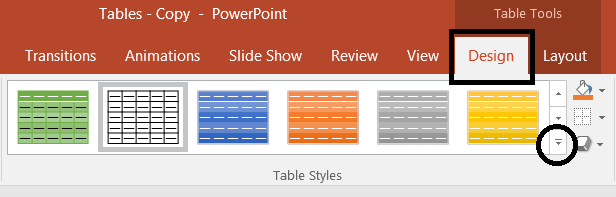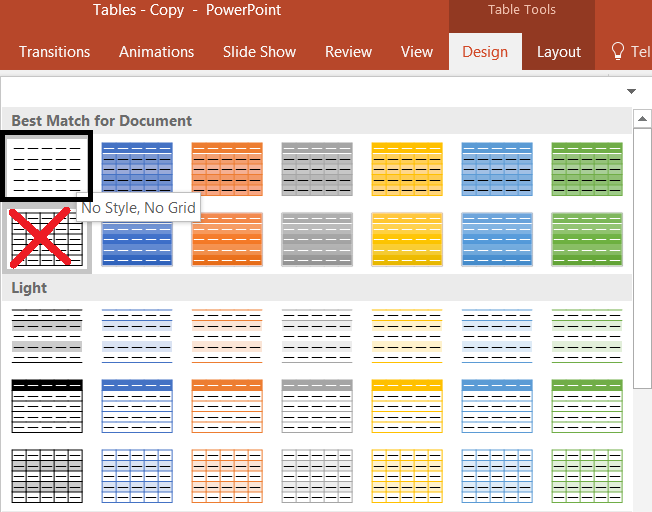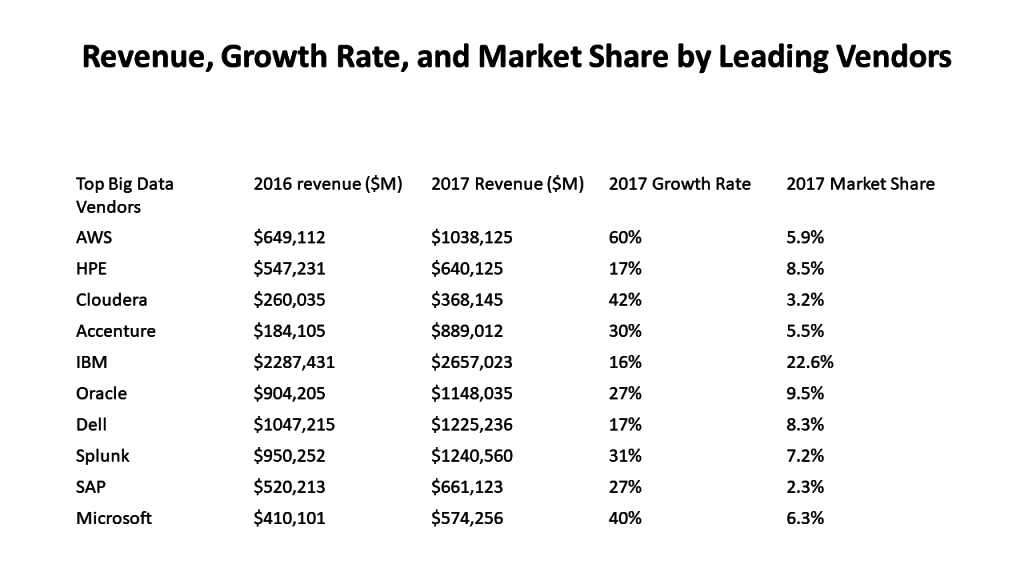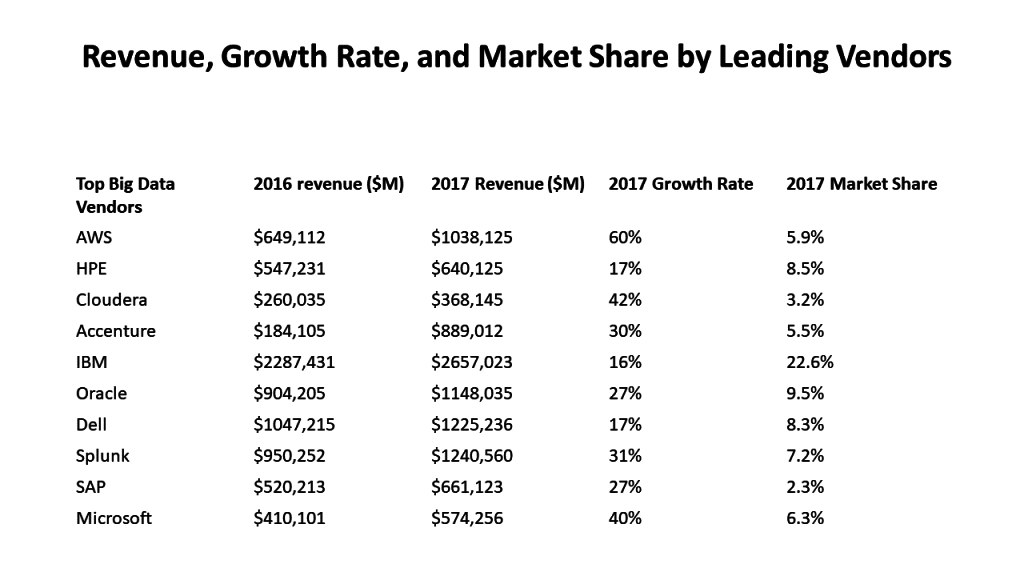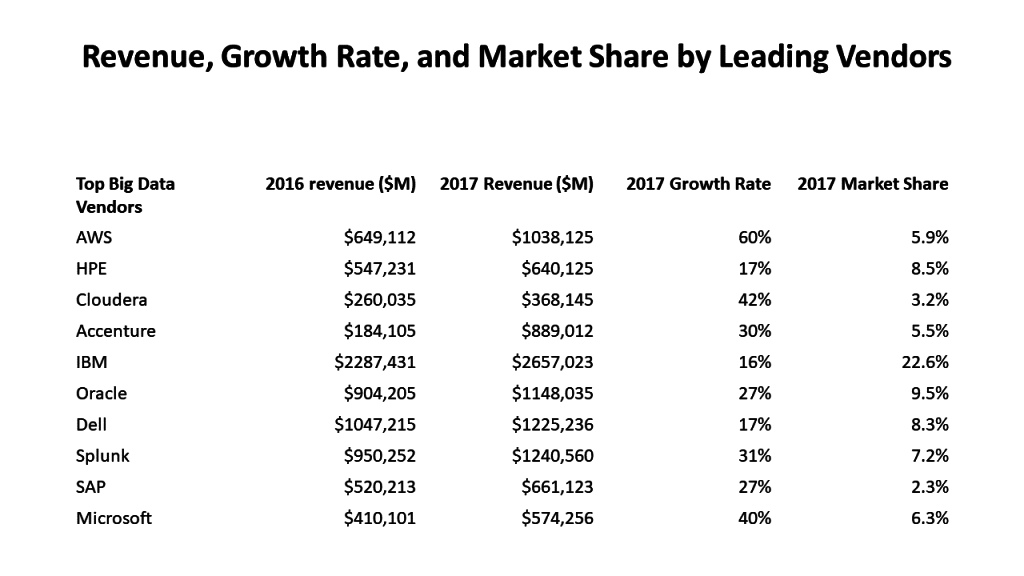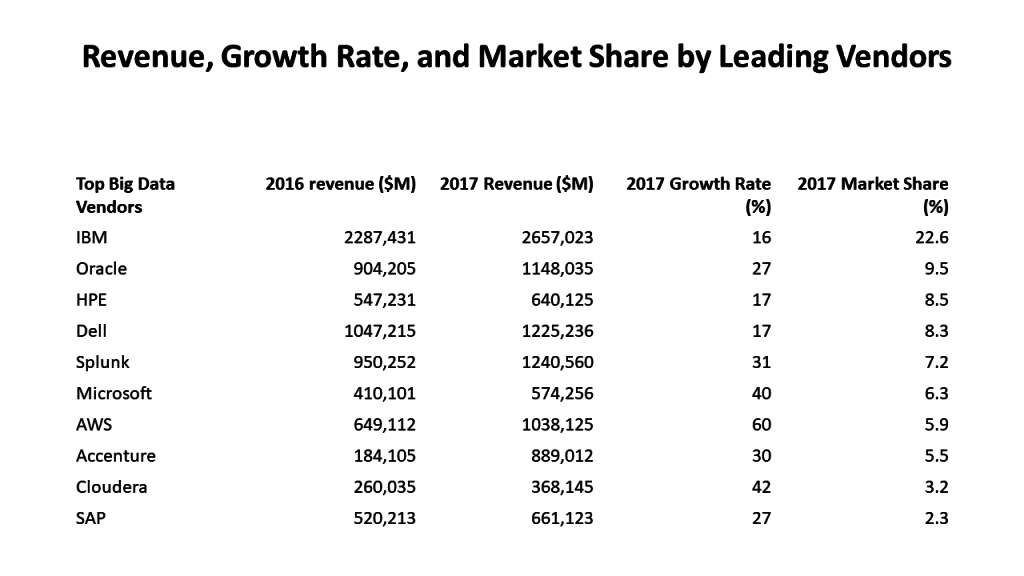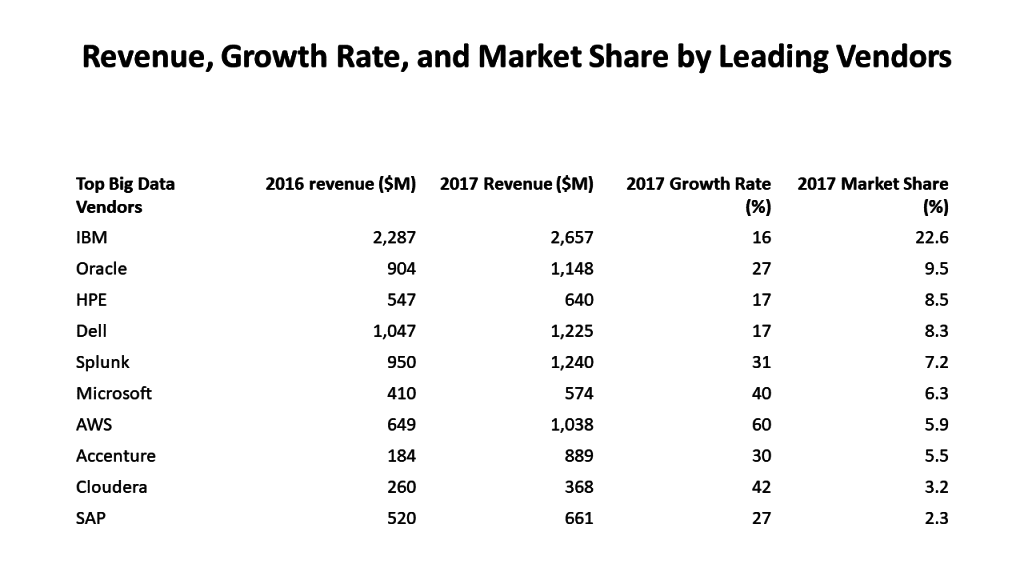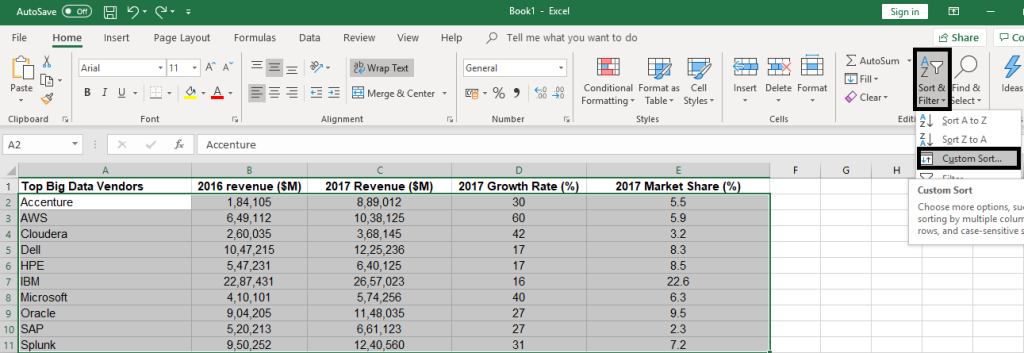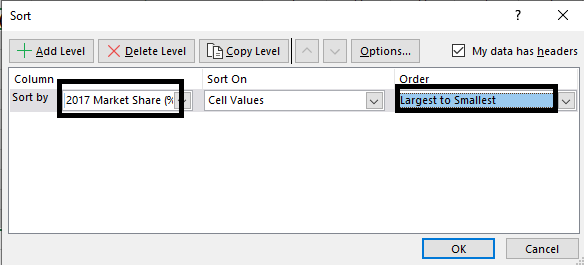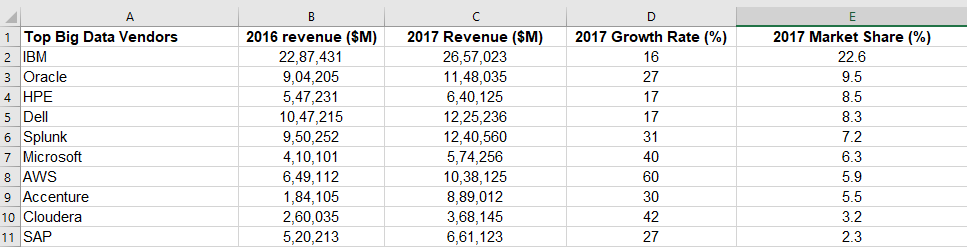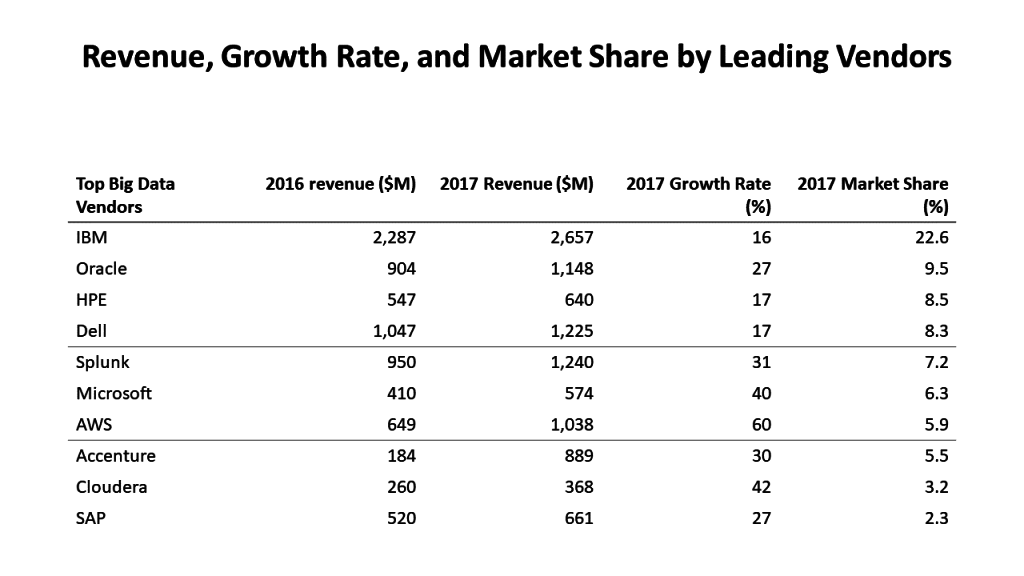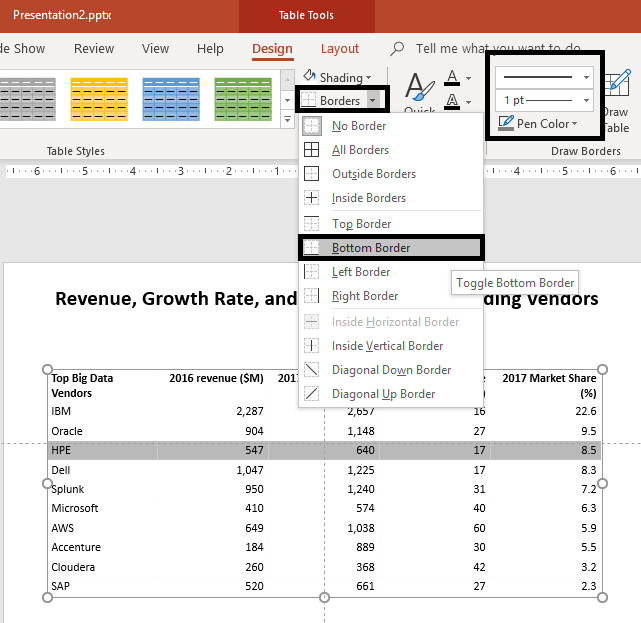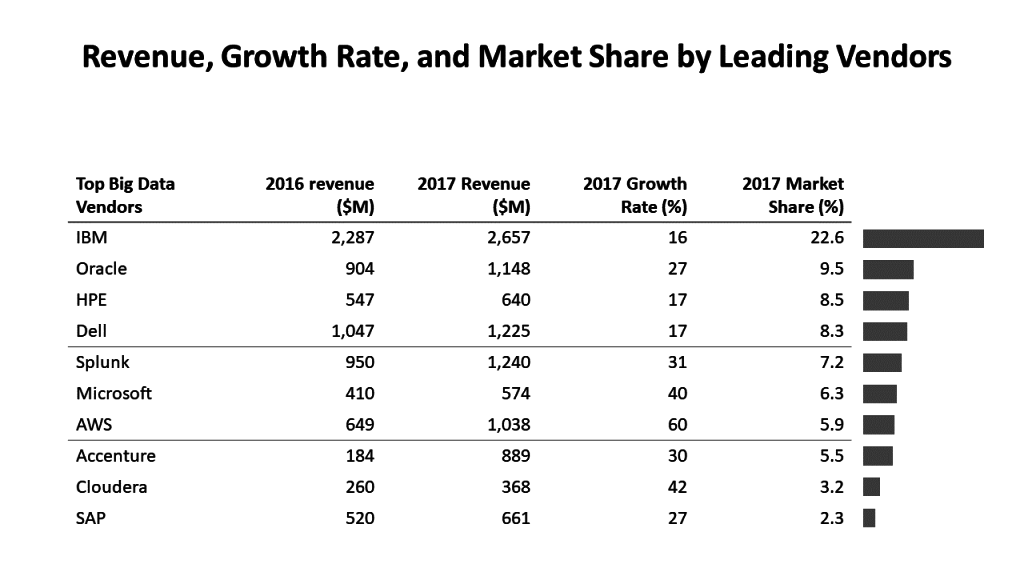Vous avez vu des milliers de présentateurs expliquer comment rendre une présentation PowerPoint attrayante. Mais si vous ne configurez pas correctement vos tableaux PowerPoint, vous ne pourrez pas présenter en toute confiance, quel que soit votre type de compétences.
Et non, dresser correctement une table ne signifie pas ajouter des formes ou des animations fantaisistes, etc. C'est un jeu de balle différent ayant son propre ensemble de règles. Par conséquent, lorsqu’il s’agit de tableaux PowerPoint, les présentateurs se trompent souvent sur de nombreux principes de base.
En bref, dresser un tableau correct signifie simplifier les données et ajouter de l'ordre et de la netteté pour donner aux tableaux un aspect formel et accrocheur.
Réfléchis-y!
Sans appliquer ces astuces de base, il sera beaucoup plus difficile pour vos tableaux PowerPoint d'attirer davantage l'attention. Gardez également à l’esprit que peu importe le sujet abordé par une présentation, ce sont des astuces sûres qui fonctionnent systématiquement pour stimuler l’engagement.
Maintenant, approfondissons la maîtrise de ces astuces qui feront que les spectateurs adoreront les diapositives de vos présentations comportant des tableaux.
Pour le rendre facilement compréhensible, nous avons présenté ci-dessous deux exemples de diapositives. Le premier exemple de diapositive est avant d'appliquer les astuces, puis après leur application.
Désormais, même un simple coup d'œil sur la diapositive « avant l'échantillon » suffit à prouver que cela n'a pas l'air professionnel. Les personnages sont disposés de manière pêle-mêle et donnent ainsi une impression d'amateurisme. Contrairement à cette « diapositive après échantillon », le respect des règles de base donne clairement une approche formelle.
Jetez d’abord un coup d’œil rapide aux deux exemples de diapositives PPT avant de creuser profondément.
Avant la diapositive d'échantillon
Après la diapositive d'échantillon
Processus systématique pour donner un coup de pouce aux tableaux dans la présentation PowerPoint
Étape 1 : Donnez une pause au formatage
Les présentateurs passent souvent des heures à déterminer et à appliquer le bon format de tableau. Le formatage ajoute des bordures et donne aux tableaux un aspect coloré. Droite? Faux!
Les présentateurs doivent comprendre qu’un tableau contient de nombreuses informations ; par conséquent, le formatage le rend encore plus lourd. En fait, l’ajout de couleurs inutiles détourne souvent les spectateurs des figures qui nécessitent réellement leur attention.
L’essentiel est de laisser les couleurs, bordures et autres effets artistiques pour d’autres modèles de diapositives.
Alors, supprimez d’abord le formatage en sélectionnant le tableau, puis accédez à l’ onglet Conception . Dans le groupe Styles de tableau, cliquez sur plus d'options et sélectionnez l'option « Aucun style, pas de grille ». Le sélectionner supprime automatiquement toutes sortes de styles et de grilles appliqués précédemment. Vérifiez la capture d'écran ci-dessous pour référence.
Cependant, toujours pour une raison ou un goût personnel, un présentateur souhaite conserver le formatage intact, il est donc préférable d'opter pour des styles « légers ».
Voici le résultat final après suppression du formatage.
Étape 2 : utilisez des caractères gras pour mettre l'accent sur l'en-tête ou les titres
L'en-tête d'un tableau donne essentiellement des informations sur les chiffres mentionnés en dessous. En d’autres termes, cela aide les téléspectateurs à lire et à comprendre facilement les données.
Ainsi, différencier l’en-tête en apportant une petite modification est judicieux. Pour ce faire, des caractères gras peuvent être utilisés pour mettre l’accent sur l’en-tête. La modification de la taille de la police, c'est-à-dire l'augmentation de la taille de la police de l'en-tête par rapport aux autres données du tableau, est également une approche judicieuse pour introduire une différenciation claire.
En plus de cela, les présentateurs peuvent également agrandir la taille de la ligne d'en-tête pour faire la distinction entre l'en-tête et le reste du contenu. Mieux encore, les présentateurs peuvent facilement obtenir cet effet en faisant glisser le pointeur de redimensionnement. N'est-ce pas une astuce sympa pour rendre une table attrayante ! Vérifiez le résultat final ci-dessous.
Étape 3 : Alignez correctement le texte et les données
L'alignement correct du texte dans une diapositive PPT est essentiel. Un texte correctement justifié aide les présentateurs à établir une relation entre les différentes figures. De plus, un texte correctement aligné semble distinct et nécessite peu de mouvements oculaires et est donc plus facile à comprendre.
La clé ici est de sélectionner l'alignement central pour l'en-tête, l'alignement à gauche pour le texte dans la colonne d'extrême gauche et l'alignement à droite pour toutes les autres colonnes ou figures.
Étape 4 : Dites adieu aux symboles typographiques
L’objectif principal d’un tableau est de mettre en lumière les chiffres significatifs liés au thème de la présentation. Par conséquent, il est prudent de désencombrer les éléments inutiles comme le signe du dollar ($), le pourcentage (%), l'astérisque (*), l'exclamation (!), les guillemets (« ») etc. d'une diapositive de modèle.
L’essentiel est qu’au lieu de répéter ces éléments encore et encore avec chaque figure, mettez-les en surbrillance dans la ligne d’en-tête. Cela contribue à donner un aspect plus propre à la table. Notez que l'utilisation de la virgule (,) dans les chiffres est raisonnable car elle aide les téléspectateurs à obtenir facilement les gros chiffres.
Étape 5 : Positionner les chiffres par ordre décroissant
Le tri ordonné des chiffres aide les spectateurs à trouver et à comprendre rapidement les informations partagées dans un tableau. Donner une vue organisée et organiser les chiffres dans un ordre spécifique contribue en fait à rendre les données conviviales. Un simple coup d’œil sur ces chiffres conviviaux suffit à déterminer le meilleur et le pire.
De plus, l’ordre décroissant présente un avantage car il offre un meilleur aperçu du tableau. La bonne nouvelle est que, tout en expliquant et en justifiant les données, le tri par ordre décroissant donne au présentateur un meilleur contrôle sur les chiffres.
Voici la vue finale de l'exemple de diapositive.
Le plus intéressant est que si vous utilisez des feuilles de calcul Excel, un simple clic suffit pour organiser les données. Allez dans le menu « Trier et filtrer » et cliquez sur « Tri personnalisé ». Vérifiez la capture d'écran ci-dessous.
Dans la fenêtre « Trier », ouvrez le menu « Trier par » et sélectionnez l'option Part de marché 2017. Sous l'onglet « Commander », cliquez sur « du plus grand au plus petit » :
Les données seront classées de la plus grande part de marché à la plus petite :
Étape 6 : Optez pour des chiffres arrondis
Arrondir les nombres simplifie grandement les chiffres, donnant ainsi un aspect épuré au tableau. Ainsi, le point crucial est au lieu d'utiliser 707 695 Go pour 0,71 M. Pour beaucoup, cela peut sembler un exercice futile et chronophage. Mais attention, arrondir les chiffres aide les téléspectateurs à effectuer rapidement et manuellement des calculs complexes afin de comprendre une donnée.
Étape 7 : Suivez la règle de division
Eh bien, comme mentionné dans la première étape, la division des données en lignes semble trop dense et devient donc difficile à concentrer pour les téléspectateurs. Cependant, introduire un peu de division en divisant les données en différents morceaux liés est judicieux et les données ne semblent pas non plus à l'étroit. En fait, les données volumineuses présentées en morceaux également divisés sont plus faciles à comprendre. Voici l'exemple de diapositive comme témoignage prêt à rendre cette astuce plus explicable.
Pour ajouter une bordure, sélectionnez la ligne sous laquelle vous souhaitez ajouter une bordure. Choisissez la largeur et la couleur de la bordure sous l'onglet "Conception". Ouvrez le menu « Bordures » et cliquez sur « Bordure inférieure » :
Étape 8 : Ajouter un élément visuel
Dernier point mais non le moindre, dans l'ensemble, un modèle de présentation comportant un tableau affiche uniquement des chiffres et des données. Les auditeurs ont souvent l’impression que des diapositives aussi simples sont des illustrations ennuyeuses. Droite? Ainsi, l’assimilation correcte de quelques graphiques comme des graphiques linéaires, des graphiques à barres ou des diagrammes circulaires avec des tableaux les rend plus percutants et plus attrayants.
Avant tout en tant qu'aide visuelle parfaite, les graphiques aident le public à évaluer les données rapidement et de manière précise. Tout ce dont un présentateur a besoin est un bon positionnement des données visuelles et numériques.
La bonne nouvelle est qu'en effectuant de petits ajustements et en supprimant les espaces blancs inutiles, on peut facilement adapter les graphiques. Voici la diapositive finale contenant des visuels.
Étape 9 – Rendre le titre plus intéressant
Quel est le principal point à retenir des données chiffrées ? Mettez ça dans le titre. L'essentiel des données doit être résumé dans le titre pour une meilleure rétention.
Réflexions finales
Un tableau n'est pas uniquement destiné aux présentations PowerPoint destinées à démontrer certains sujets spécifiques. En fait, rassembler des chiffres sous forme de tableau est devenu un secret éprouvé pour réaliser une présentation PowerPoint gagnante.
Les tableaux permettent en fait de rendre les données explicables ainsi que d'identifier les chiffres qui nécessitent une attention immédiate. C'est pourquoi les tableaux ont pris une place importante et ont été largement acceptés par les présentateurs pour rendre leurs modèles de diapositives autonomes.
Le mieux est qu'en suivant simplement quelques astuces, même un débutant peut créer des tables étonnantes en un rien de temps. En maintenant un juste équilibre entre design, couleur et visuel, on peut facilement créer des tables de présentation impressionnantes.
En bref, les tables sont là pour rester et ont tout le potentiel pour devenir l’ingrédient clé du monde de la présentation pour les années à venir.
Quelles autres astuces pouvons-nous appliquer pour rendre les tableaux PowerPoint plus attrayants ? Partagez votre point de vue dans les commentaires ci-dessous.

 Home
Home 


 Customer Reviews
Customer Reviews